Aktivér portvideresendelse af D-Link DIR-655
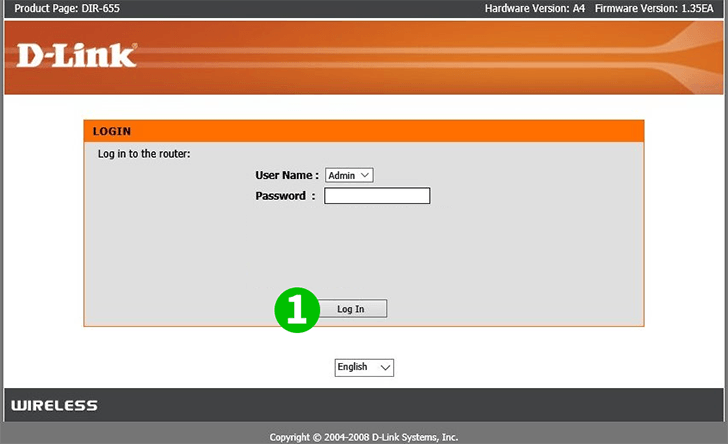
1 Indtast din router-IP til din internetbrrwser-adresselinje, og log ind som admin. Hvis dette er din første gang login, kan du prøve bare at klikke på " Log In ". Standard IP: 192.168.0.1, standard brugernavn: admin, standard adgangskode: ingen (lad det være tomt). Du kan finde disse oplysninger på etiketten i bunden af din router.
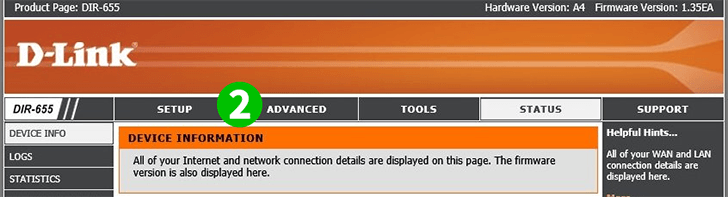
2 Klik på " ADVANCED "
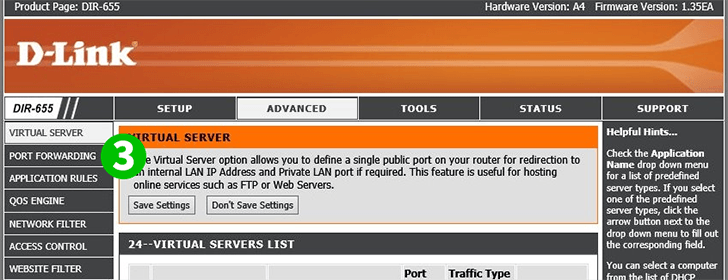
3 Klik på " PORT FORWARDING "
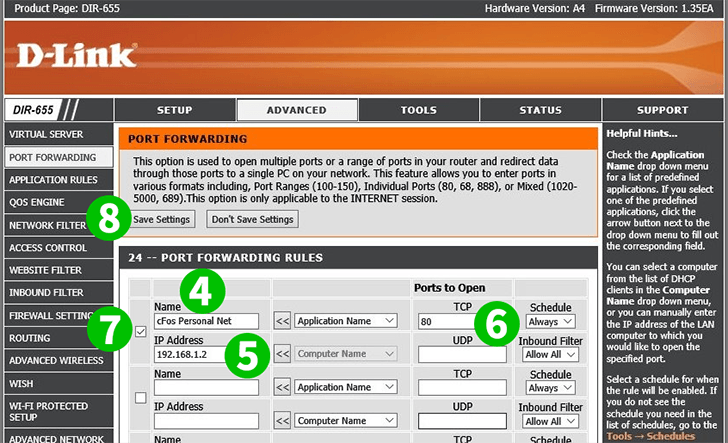
4 Indtast et navn i feltet " Name ", eksempel: " cFos Personal Net "
5 Indtast IP-adressen på computeren, der kører cFos Personal Net i feltet " IP Address ". Du kan også vælge IP-adressen ved hjælp af rullelisten og klikke på "<<"
6 Indtast port "80" i feltet "TCP", og lad "UDP" være tomt
7 Glem ikke at kontrollere det
8 Klik på " Save Settings "
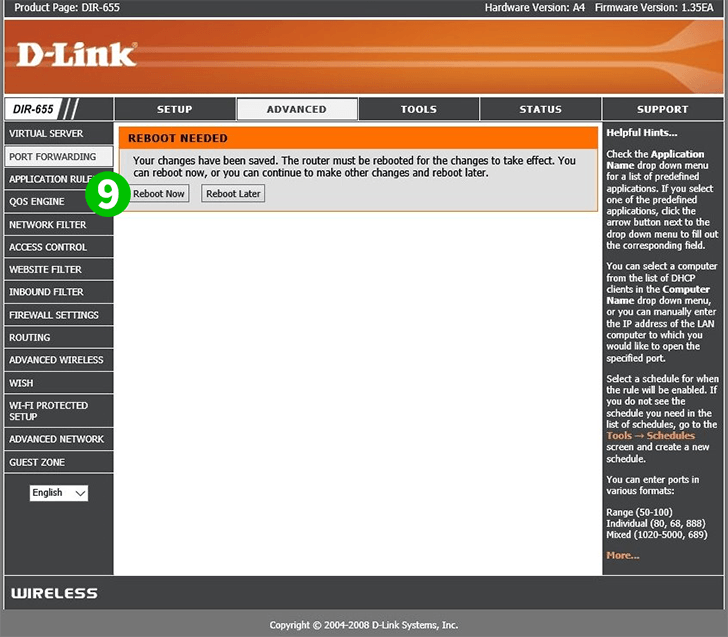
9 Klik på " Reboot Now " og vent på, at routeren genstarter
Portvideresendelse er nu konfigureret til din computer!
Aktivér portvideresendelse af D-Link DIR-655
Instruktioner om aktivering af portvideresendelse til D-Link DIR-655